Maison >Problème commun >Comment connecter une manette Xbox Series X/S à Windows 11
Comment connecter une manette Xbox Series X/S à Windows 11
- WBOYWBOYWBOYWBOYWBOYWBOYWBOYWBOYWBOYWBOYWBOYWBOYWBavant
- 2023-04-14 15:34:085352parcourir
La console Xbox possède une énorme collection de jeux, et comme ses concurrentes, la Playstation de Sony a parcouru un long chemin depuis son lancement. Microsoft lance également sa dernière fonctionnalité Xbox Remote Gaming sur votre téléphone ou PC via Microsoft Cloud Gaming, qui pourrait être l'avenir de l'industrie du jeu. Saviez-vous que vous pouvez également connecter une manette Xbox à votre PC et continuer votre jeu sans interruption ? Vous pouvez également jouer à des jeux PC classiques en utilisant une manette Xbox au lieu d'un clavier et d'une souris. Cet article explorera les différentes manières de connecter une manette Xbox à votre PC pour jouer ou pour un usage général.
Méthode 1 : Connectez la manette au PC via Bluetooth
Étape 1 : Appuyez et maintenez enfoncé le bouton Xbox de la manette pendant quelques secondes.
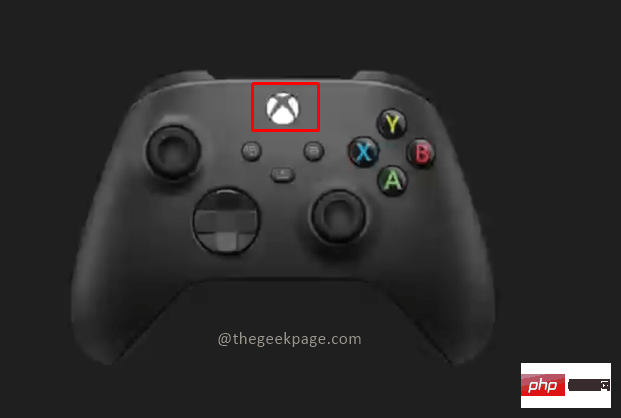
REMARQUE : Une fois allumé, le voyant du bouton Xbox clignotera.
Étape 2 : Cliquez maintenant sur le bouton Sync à côté du port USB Type-C pour rechercher la connexion Bluetooth.

REMARQUE : Vous verrez maintenant le voyant clignoter plus rapidement, indiquant que le contrôleur recherche une connexion Bluetooth active.
Étape 3 : Allez maintenant sur votre ordinateur et appuyez sur Win + R et tapez ms-settings:bluetooth et appuyez sur OK.
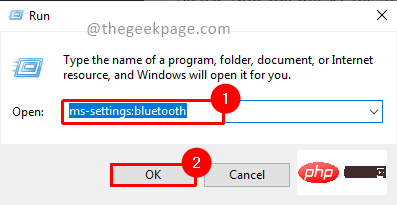
Étape 4 : Assurez-vous que votre Bluetooth est activé.
REMARQUE :
1. Vous verrez les connexions de couplage existantes disponibles pour la connexion Bluetooth.
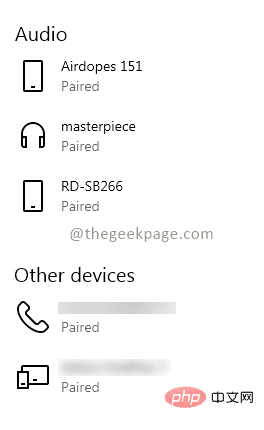
2. Lorsque Bluetooth est activé, vous pouvez voir le nom de votre appareil. Il apparaîtra comme Maintenant visible sous le nom de « Nom de l'appareil ».
Étape 5 : Cliquez sur Ajouter Bluetooth ou un autre appareil pour connecter le contrôleur à votre ordinateur portable.
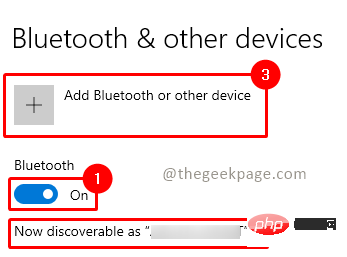
Étape 6 : Dans le menu Ajouter un appareil, cliquez sur Tout le reste.

REMARQUE : Vous pouvez également sélectionner l'option Bluetooth et essayer de connecter le contrôleur.
Étape 7 : Vous verrez maintenant le nom de la manette Xbox apparaître à l'écran. Cliquez dessus pour vous connecter.
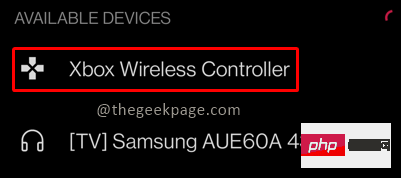
REMARQUE : Cela peut prendre de quelques secondes à quelques minutes. Vous remarquerez que la manette Xbox a cessé de clignoter après la connexion à votre PC.
Vous pouvez désormais utiliser votre manette Xbox pour naviguer sur votre écran Windows.
Deuxième méthode : connectez le contrôleur au PC via un câble
La chose la plus importante dont vous avez besoin pour connecter le contrôleur au PC est un câble USB Type-C.
Étape 1 : Branchez une extrémité du câble sur le contrôleur et l'autre extrémité sur un port USB de votre PC.
REMARQUE : Vous recevrez une légère vibration sur la manette et le voyant du bouton Xbox s'allumera. Cela signifie que le contrôleur est connecté au PC. Windows détectera automatiquement votre manette Xbox et vous permettra de naviguer sur l'écran Windows.
Étape 2 : Si la connexion n'est pas automatiquement détectée, appuyez sur le bouton Xbox de votre manette ou déconnectez et réinsérez votre appareil.
Vous pouvez désormais jouer à vos jeux préférés comme Halo, Fortnite ou Forza sur votre PC et comme d'habitude. Faites-nous savoir dans la section commentaires quelle méthode vous préférez pour connecter votre manette Xbox à votre PC.
Ce qui précède est le contenu détaillé de. pour plus d'informations, suivez d'autres articles connexes sur le site Web de PHP en chinois!

